Pengguna iPhone mendapatkan manfaat dari Battery Health asli beberapa waktu lalu, tetapi sejauh ini tidak ada fitur seperti itu untuk pengguna iPad. Sebaliknya, jika Anda ingin mengetahui status kesehatan baterai iPad Anda, Anda perlu menerapkan solusi penyelesaian masalah.
Anda memerlukan akses ke komputer macOS atau Windows dan aplikasi pihak ketiga yang berspesialisasi dalam melakukan berbagai tugas pemeliharaan untuk perangkat seperti iPad.
windows 10 tambahkan folder untuk memulai menu
Untungnya, ada beberapa aplikasi gratis dan efisien di pasaran. Dalam artikel ini, kami akan memandu Anda melalui langkah-langkah pemeriksaan kesehatan baterai iPad Anda, dan kami juga akan menjawab beberapa pertanyaan terkait.
iMazing adalah perangkat lunak praktis yang dapat Anda instal di komputer macOS dan Windows. Program ini menyerupai iTunes karena Anda dapat menggunakannya untuk mencadangkan file iPad Anda dan melakukan tugas serupa. Terutama, ini dimaksudkan untuk memberi Anda ringkasan tentang kesehatan baterai iPad Anda. Dengan versi berbayar perangkat lunak, Anda mendapatkan lebih banyak fitur, tetapi versi gratisnya lebih dari cukup untuk memeriksa baterai.
Terlepas dari versi iOS apa yang Anda miliki, aplikasinya sama. Inilah yang Anda lakukan:
- Hubungkan iPad Anda ke komputer Anda melalui USB.

- Luncurkan aplikasi iMazing.
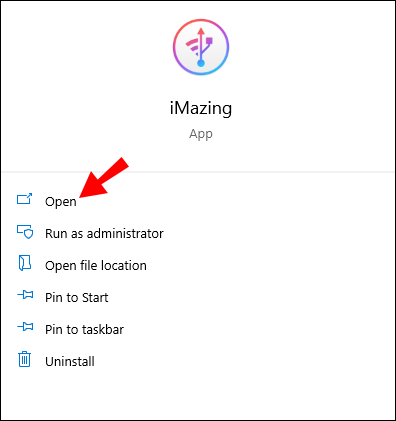
- Di sudut kanan bawah jendela, klik pada Ikon baterai .
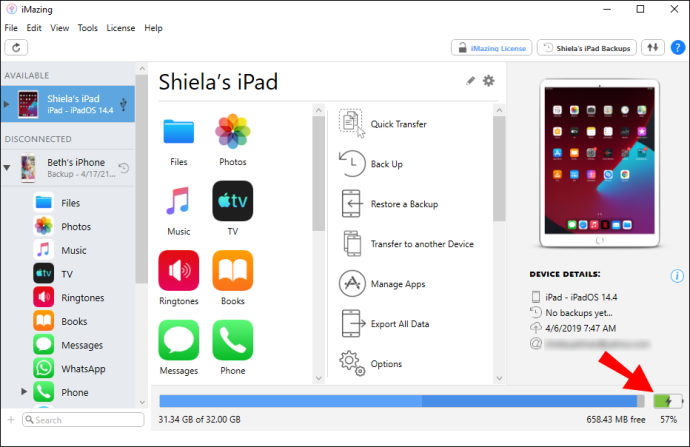
- Jendela pop-up akan muncul dengan judul Battery di atas. Itu juga akan memiliki gambar baterai dan akan menunjukkan persentase pengisian saat ini.
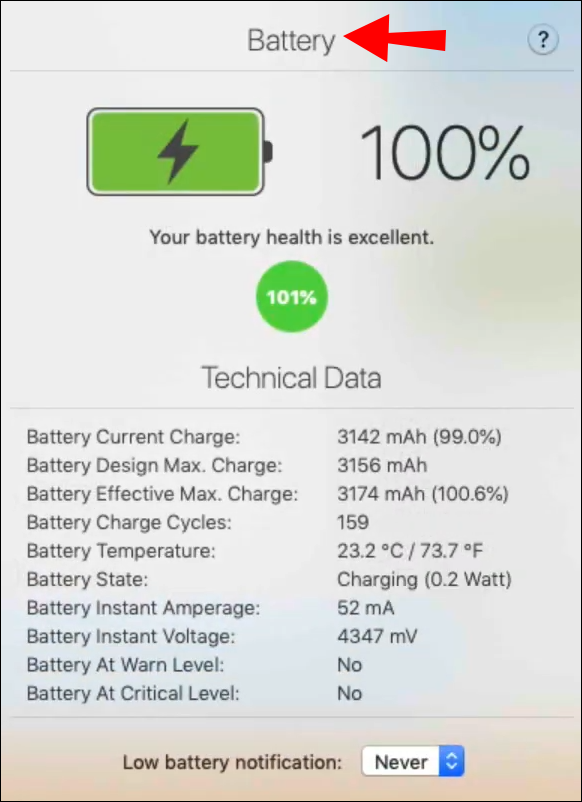
Jendela pop-up akan memberi Anda gambaran lengkap tentang kesehatan baterai iPad Anda. Anda akan melihat lingkaran hijau yang menunjukkan kesehatan baterai perangkat.
Jika kesehatan baterai Anda baik, maka akan tertulis demikian, dan lingkaran akan berwarna hijau. Anda juga akan melihat angka pasti yang menggambarkan status kesehatan. Misalnya, 95% dari 100%.
Cara Memeriksa Kesehatan Baterai iPad di Windows
Aplikasi iMazing bekerja dengan sangat baik di komputer macOS dan Windows. Namun, 3uTools dirancang khusus untuk pengguna Windows.
- Saat Anda menghubungkan iPad Anda ke komputer Windows Anda, luncurkan 3uTools . Ini akan terbuka di jendela terpisah, dan Anda akan dapat melihatnya Daya tahan baterai fitur di sisi kanan jendela.
- Klik Detail , dan jendela lain akan muncul. Anda akan melihat berapa kali iPad Anda telah diisi dayanya, berapa kapasitasnya, produsennya, dan semua informasi relevan lainnya.
Cara Memeriksa Kesehatan Baterai iPad Tanpa PC
Jika Anda mengetahui sedikit tentang kelistrikan dan memiliki penguji baterai, Anda dapat menggunakannya untuk mengetahui kesehatan baterai iPad Anda. Yang perlu Anda lakukan hanyalah menyambungkan iPad Anda ke pengisi daya/penguji baterai dan menganalisis bacaannya. Meskipun pembacaan akan dipengaruhi oleh kabel yang digunakan untuk mengisi daya, Anda mencari hal-hal seperti kecepatan pengisian baterai, ampli, dll.
Cara lain untuk mengukur kesehatan baterai iPad tanpa menggunakan komputer adalah dengan menggunakan video seperti video kucing Nyan dan lihat seberapa cepat daya baterai Anda turun. Jika Anda kehilangan daya dengan cepat, lebih dari 1% per menit, itu pertanda baterai Anda tidak sebaik dulu dan mungkin perlu diganti lebih cepat daripada nanti.
Cara Memeriksa Persentase Kesehatan Baterai iPad
Terlepas dari perangkat lunak mana yang Anda gunakan untuk memeriksa kesehatan baterai iPad Anda, itu akan memberi Anda data tentang kesehatannya dalam persentase.
Misalnya, Anda mungkin mendapatkan 99% sebagai indikator bahwa baterai Anda dalam kondisi prima. Itu tidak mewakili berapa banyak 'jus' yang dimiliki baterai Anda saat ini. Anda mungkin berada di 20% dalam hal status saat ini tetapi pada kesehatan keseluruhan 99%.
FAQ tambahan
1. Bagaimana Cara Memeriksa Masa Pakai Baterai iPhone Anda?
Di iPhone, memeriksa fitur ini jauh lebih mudah.
1. Yang harus Anda lakukan adalah pergi ke Pengaturan lalu pilih Baterai .
2. Kemudian, Anda harus mengetuk Kesehatan Baterai dan kemudian membaca persentase di sebelah Kapasitas Maksimum .
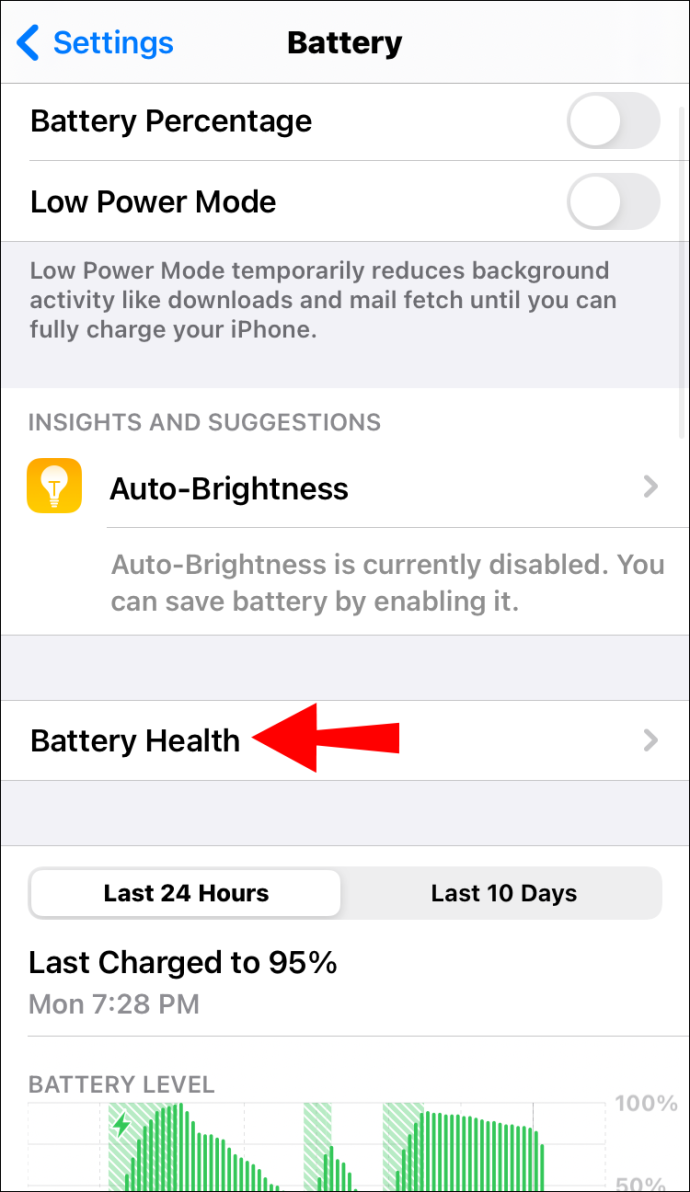
Angka ini mewakili kapasitas baterai dibandingkan dengan saat ponsel Anda masih baru. Perlu diingat bahwa bahkan menurut Apple, angka ini tidak 100% akurat.
2. Apakah Lithium Ion Sama dengan Lithium?
Tidak, bukan itu. Meskipun ada banyak kesamaan antara kedua jenis baterai ini, ada juga satu perbedaan penting. Baterai lithium tidak dapat diisi ulang, sedangkan lithium-ion.
Itu sebabnya mereka digunakan di perangkat seperti smartphone dan tablet. Baterai lithium memiliki umur simpan yang lebih lama, dan lebih murah serta lebih mudah dibuat. Untuk elektronik, lithium-ion akan selalu menjadi pilihan yang lebih baik.
3. Bagaimana Saya Memeriksa Siklus Baterai di iPad?
Siklus baterai mewakili waktu yang dibutuhkan baterai di perangkat Anda untuk beralih dari 100% menjadi 0%. Itu bisa memakan waktu berhari-hari karena siklus baterai hanya terjadi ketika semua daya baterai digunakan.
Anda dapat mengisi daya iPad Anda ratusan atau bahkan ribuan kali dan memiliki lebih sedikit siklus baterai di tangan Anda. Siklus baterai iPad Anda relatif 'terkubur' ke dalam perangkat dan mungkin tampak seperti proses yang aneh, tetapi berhasil. Begini caranya:
1. Buka iPad Anda Pengaturan dan pilih Pribadi .
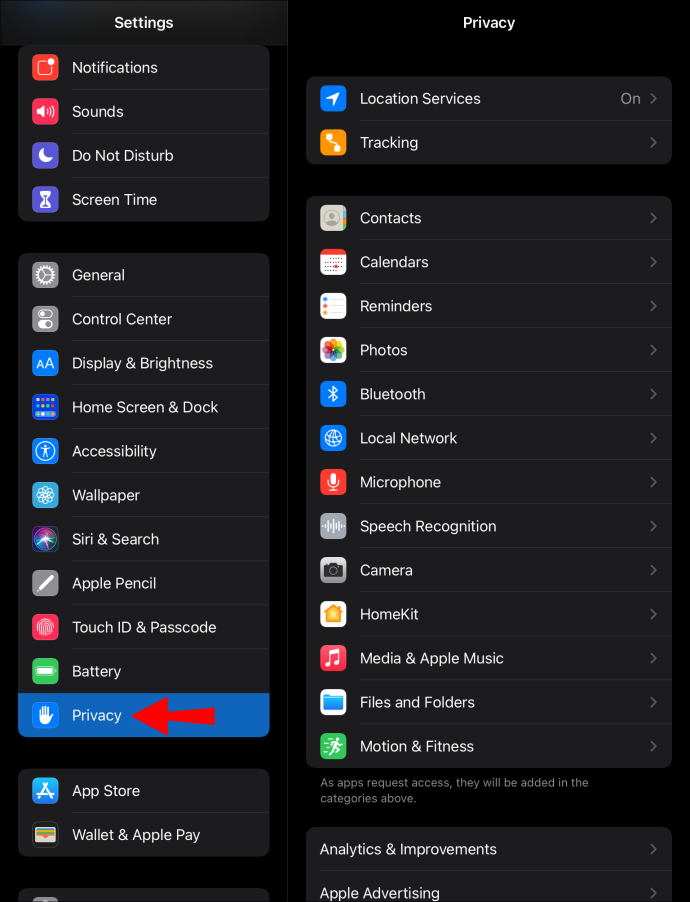
2. Lalu ketuk Analisis & Peningkatan, diikuti oleh Data Analitik .
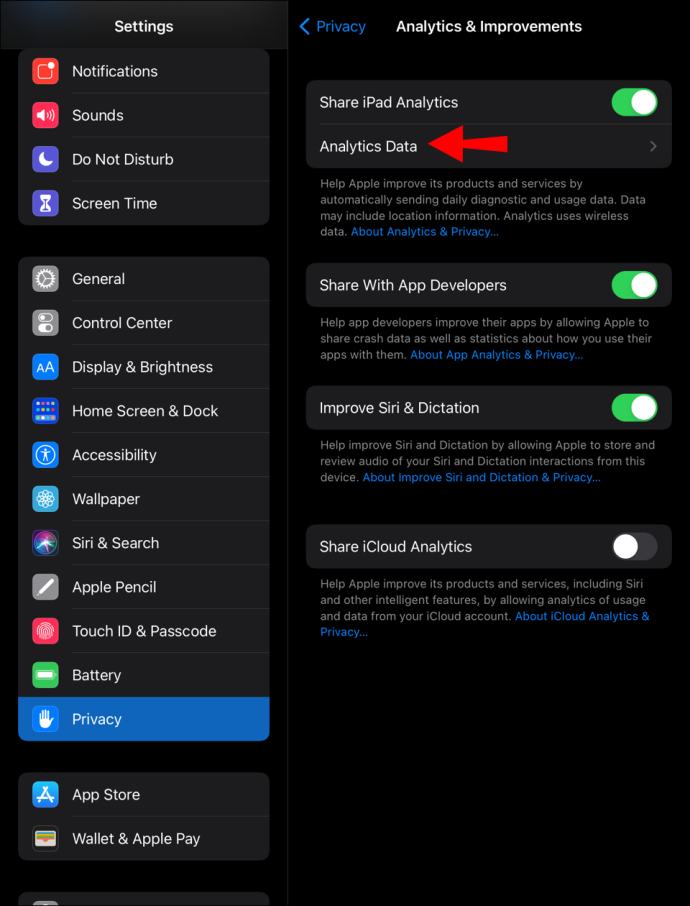
3. Anda akan melihat daftar panjang data. Jangan terintimidasi. Gulir ke bawah ke bagian data yang dimulai dengan log agregat dan klik yang terakhir dalam daftar.
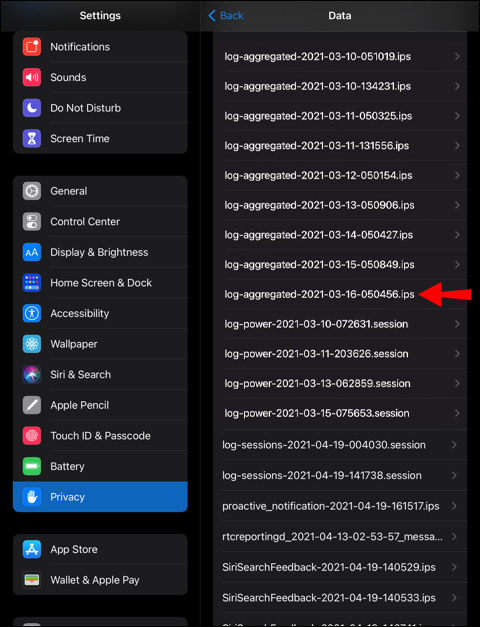
4. Anda akan melihat satu halaman penuh kode. Pilih semua kode lalu Menyalin .
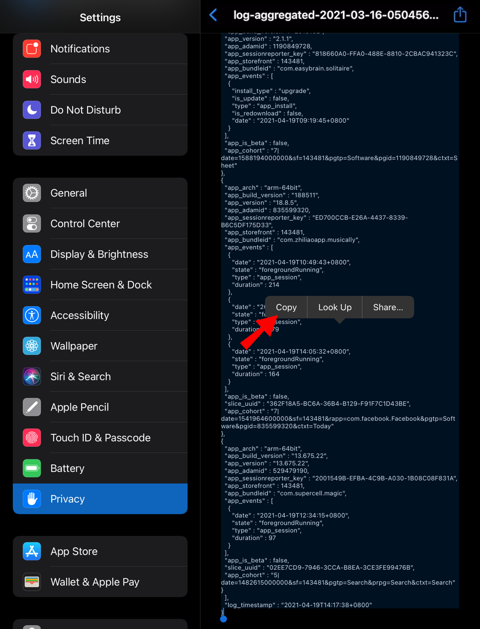
5. Kemudian, luncurkan Catatan aplikasi di iPad Anda atau yang lain tempat Anda dapat menempelkan teks.
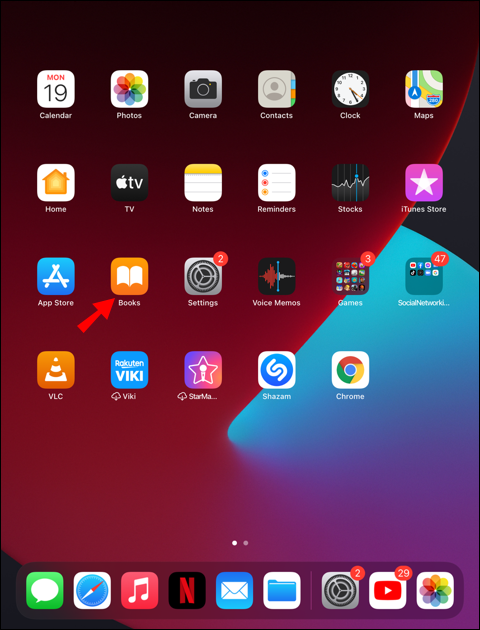
6. Tempel teks, lalu gunakan Menemukan fitur yang harus dicari BatteryCycleCount .
Setelah Anda menemukan potongan teks itu, Anda akan melihat nomor yang dilampirkan padanya. Angka ini mewakili siklus baterai iPad Anda.
4. Bagaimana Cara Memeriksa Siklus Baterai iPhone?
Ikuti petunjuk yang ditunjukkan di atas untuk melihat siklus baterai di iPhone Anda.
Pelacakan Efisien Kesehatan Baterai iPad Anda
Mudah-mudahan, Apple akan memastikan iPad memiliki fitur Battery Health bawaan di masa mendatang. Ini memungkinkan pelacakan status baterai perangkat Anda yang lebih efisien. Namun, jika Anda memiliki akses mudah ke komputer, ini tidak harus merepotkan.
Aplikasi pihak ketiga yang disebutkan dalam artikel berfungsi dengan baik dan akan memberi Anda perkiraan yang baik tentang kesehatan baterai Anda, dan sedikit lebih dari itu juga. Pastikan untuk membedakan antara status pengisian daya ponsel Anda saat ini, kapasitas baterai, dan siklus baterai.
cara mencari facebook tanpa login
Menurut Anda, seberapa sering Anda perlu memeriksa kesehatan baterai perangkat Anda? Beri tahu kami di bagian komentar di bawah.









